- GMOグローバルサインサポート
- 証明書管理・手続き
- 操作履歴の確認方法
最終更新:2025年12月04日
GSパネルでは、証明書に対し実行された操作の履歴を確認することができます。
確認方法
![]() GSパネルにログインし、「証明書管理」の「証明書一覧」から証明書を検索します。
GSパネルにログインし、「証明書管理」の「証明書一覧」から証明書を検索します。
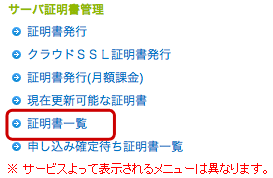
![]() 該当お申し込みの 編集 ボタンをクリックし、編集画面を開きます。
該当お申し込みの 編集 ボタンをクリックし、編集画面を開きます。
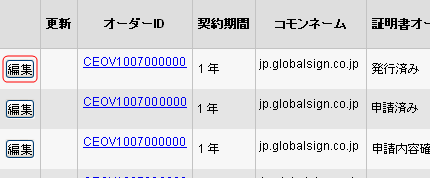
![]() 画面下部にある「操作履歴」を確認します。
画面下部にある「操作履歴」を確認します。
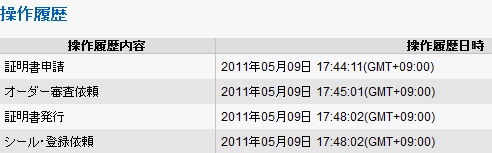
主な操作の意味
| 証明書申請 | 証明書の申請をした状態です。 |
|---|---|
| オーダー審査依頼 | 証明書の審査が依頼された状態です。クイック認証SSLでは承認メールが送信された状態です。 |
| 証明書発行 | 証明書が発行された状態です。メールでご案内が送信されます。 |
| 証明書失効 | 証明書が失効された状態です。失効した証明書は利用できなくなります。 |
| 証明書再発行 | 証明書が再発行された状態です。メールでご案内が送信されます。 |
| 認証メール再送信依頼 | 承認メールの再送をした状態です。迷惑メールフォルダ等に紛れていないかご確認ください。 |
| 認証メール変更依頼 | 承認メールアドレスの変更を依頼した状態です。承認メールアドレスについて |
| 後払い変更 | 前払いから後払いに変更された状態です。ご入金を待たずに審査、発行へと移ります。 |
| シール・登録依頼 | 証明書発行後、シールサーバに登録申請をした状態です。 ウェブサイト上のシール情報に反映されるまで最大1時間かかります。 |
| PKCS12ダウンロード | PKCS#12の証明書をダウンロードした状態です。スキップ申込サービス証明書の取得方法 |
| フィッシング・審査中 | フィッシングキーワードに引っかかり、審査している状態です。 グローバルサインにて追加審査を行ないます。終了するまでお待ちください。 |
| SAN変更申請 | SANオプションの追加/削除申請をした状態です。マルチドメインオプション追加・削除のお手続きについて |